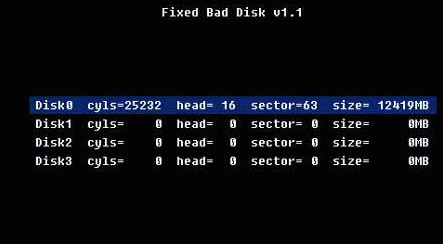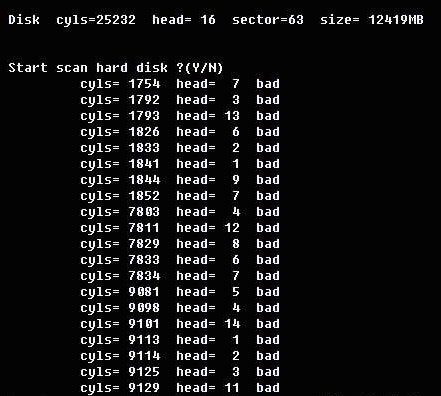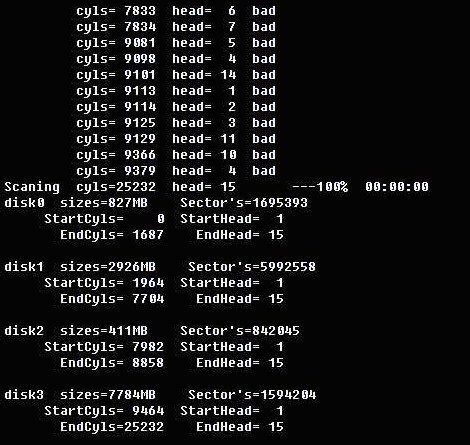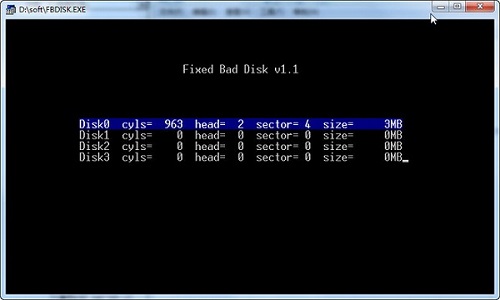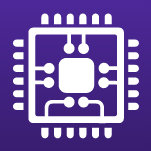- 热门下载
- 热门分类
- 热门合集

Fixed Bad Disk
- 版本:v1.4
- 大小:0.06 MB
- 更新:2019-12-09
- 下载:45次
- 语言:简体中文
- 授权:免费
-
评分:

- 系统:WinXP/2000/vista/Win7/Win8/Win10
杀毒检测:无插件360通过金山通过
软件简介
 Fixed Bad Disk官方版是款操作很简单而且很具实用性的坏盘分区器,Fixed Bad
Disk最新版能够帮助使用者把有坏磁道的硬盘自动重新分区,将坏磁道设为隐藏分区,好磁道设为可用分区;将坏磁道分隔开以防止坏磁道扩散。但如果坏磁道过于分散,就会产生许多分散的可用的分区;限于分区规则只能设4个主分区,程序会选其中最大的四个分区设为可用,其它设为隐藏。
Fixed Bad Disk官方版是款操作很简单而且很具实用性的坏盘分区器,Fixed Bad
Disk最新版能够帮助使用者把有坏磁道的硬盘自动重新分区,将坏磁道设为隐藏分区,好磁道设为可用分区;将坏磁道分隔开以防止坏磁道扩散。但如果坏磁道过于分散,就会产生许多分散的可用的分区;限于分区规则只能设4个主分区,程序会选其中最大的四个分区设为可用,其它设为隐藏。
注意事项
1、Fixed Bad Disk官方版对硬盘数据产生不可恢复的破坏,所以建议谨慎使用!
2、目前的FBDISK只支持500GB以下容量的硬盘,大于此容量的硬盘将无法被程序识别。
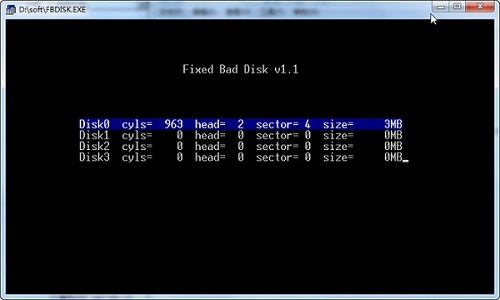
Fixed Bad Disk软件特色
Fixed Bad Disk官方电脑端使用方法
Fixed Bad Disk官方电脑端常见问题

 天极下载
天极下载